Sjansen er at du har en stabel med fotoalbum som samler støv i et skap et sted. Kanskje de lager en morsom kaffebordsprat, men hvis du vil dele dine minner med venner og familie på nettet, eller lag en sikkerhetskopi av bildene dine, hvor starter du?
Det er flere måter å gå om digitalisering av den trykte fotokolleksjonen din. Avhengig av hvor mange bilder du har og hvor DIY-ivrig du er, vil valget variere.
For å få den høyeste kvaliteten, bruk en skanner
I et støvfritt miljø, sett opp skannestasjonen. Fjern først støv eller smuss fra utskriftene dine med en mikrofiberduk eller alkoholbasert rengjøringsvask. Rengjør deretter skannerglasset med disse enkle instruksjonene.

Det er viktig at du rengjør både bildene og skanneren grundig, da skannergasens følsomme sensor vil hente en støv på glasset eller på bildet.
Før du skanner bildene, vurder hvordan du skal organisere dem. Etter dato? Ved hendelse? Hvordan vil filene bli navngitt? Alternativene er uendelige, men uansett hvilken metode du velger, velg et system før du skanner, og organiser dine utskrevne bilder i stabler tilsvarende.
Hvis du trenger veiledning, sjekk ut denne veiledningen for å organisere bildene dine.
Med det ut av veien, kan du begynne å skanne bildene dine. Fordi hver skriverprodusentens skanningsprogramvare er forskjellig, kan jeg ikke tilby trinnvise instruksjoner, men her er noen tips:
- Skann flere bilder samtidig. På en gjennomsnittsstørrelse skanner seng, bør du kunne skanne fire 4x6-tommers bilder samtidig, og beskjære dem senere. Noen skannere leveres selv med programvare som gjør dette automatisk for deg. Bruk denne metoden til å kutte ned skanningstiden.
- Velg en oppløsning på minst 300 punkter per tomme, og opptil 600 dpi hvis du planlegger å bestille utvidelser.
- Dra nytte av redigeringsalternativer. Den mest skanneprogramvaren lar deg beskjære, justere farge, justere lysstyrken og fjerne røde øyne.
Hvis du vil lagre bildene i skyen for hvor som helst tilgang, er det vår guide til å velge en online lagringstjeneste for bilder.
Bruk telefonen til å skanne bilder
Google har nylig sluppet PhotoScan for Android og iOS-enheter bygget spesielt for denne oppgaven. Naturligvis vil du bruke en telefon med et høykvalitets kamera, for eksempel Pixel, Galaxy S7 eller iPhone 7, for å sikre at du tar best mulig skanning.
PhotoScan-appen tar mer enn ett bilde av et fysisk bilde, og bruker fancy databehandlingsteknikker for å fjerne blending fra overliggende belysning. For fullstendige instruksjoner som beskriver hvordan du bruker PhotoScan, må du lese Matt Elliot's innlegg.
Et annet alternativ for å bruke telefonen er å laste ned og installere Shoebox fra Ancestry.com, en gratis app for iPhone og Android. Når du har registrert deg, kan du begynne å skanne bildene dine. Men før du gjør det, er det noen tips for å prepping din forsamlingslinje:
- Dust av bildene dine med en mikrofiberduk, eller en alkoholbasert rengjøringsvask for virkelig skitne utskrifter.
- Finn et godt opplyst område med mye naturlig lys og få skygger.
- Rengjør telefonens objektiv med en mikrofiberduk, eller en bomullspinne og en dråpe isopropylalkohol.

Nå er du klar til å "skanne" bildene dine med telefonen din. Start Shoebox og trykk på den grønne kameraknappen. Deretter plasserer du telefonen, slik at den er parallell med bildet, når bildet legges ned. Til slutt trykker du på for å fokusere og trykker utløserknappen.
Derfra beskjærer du bildet ved å dra avgrøde linjene. Legg deretter til ekstra informasjon, som når bildet ble tatt, hvem er i det, og en kort beskrivelse. Til slutt kan du laste opp bildet til kontoen din.
Gjenta prosessen for de ekstra bildene. Alle skannede bilder vil bli lagret i kamerarullet ditt og bli gjort tilgjengelige online via mediegalleriet ditt på Ancestry.com.
Nå kan du legge inn bildene på Facebook eller lagre dem på ditt foretrukne fotolagringssted, for eksempel Flickr eller Dropbox.
Dette vil ikke gjengi kvaliteten på den første metoden, men det er bra hvis du vil skanne bilder i en klemme eller ikke eier en skanner.
Bruk et makroobjektiv for film
Ifølge et gammelt (men fortsatt aktuelt) innlegg på PetaPixel, kan du gjøre det hjemme ved hjelp av et dSLR-kamera utstyrt med et makroobjektiv. Prosessen krever at du tar en serie bilder av filmen, med fokus på ulike deler av filmen for hvert skudd. Etter å ha tatt riktig antall bilder, bruker du programvare for å kombinere bildene, og skaper en digital versjon av filmen.
Nå innser vi at antall lesere som lett har tilgang til et slikt oppsett, sannsynligvis er lave, men dette tipset er fortsatt verdt å nevne. Grunnen? Smartphone kameralinser fra likeså Olloclip og Photojojo. Hvert selskap tilbyr et makro objektiv vedlegg for iOS eller Android, som bør være mer enn nok til å duplisere denne prosessen. Gitt, fotokvaliteten til en smarttelefon kommer ikke til å ligge i nærheten av en dSLR-kamera, men for de fleste vil den være tilstrekkelig.
La noen andre skanne bildene dine
Hvis alt dette høres ut som en stor hodepine, bør du vurdere å outsourcere fotoskanning til en profesjonell, betalt tjeneste. Scanmyphotos.com skanner for eksempel, beskjærer, redigerer og arkiverer bildene dine fra $ 0, 16 per stykk, avhengig av hvilken skannekvalitet du velger. Alternativt kan selskapet sende deg en boks som du fyller på, og den skanner til en flat rate på $ 145. Ifølge ScanMyPhotos inneholder det vanligvis 1800 bilder.
DigMyPics.com og ScanCafe.com er to andre alternativer som er verdt å sammenligne.
Redaktørens notat: Dette innlegget ble opprinnelig publisert 12. juni 2012, og har blitt oppdatert for å inkludere ny informasjon.






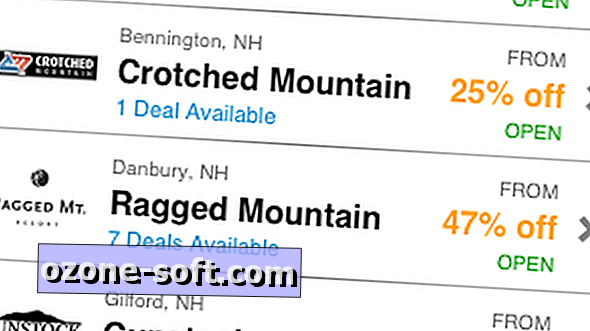






Legg Igjen Din Kommentar